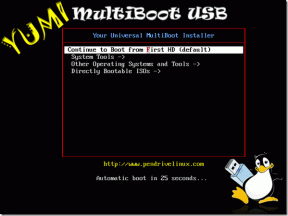วิธีใช้ Msconfig ใน Windows เพื่อเพิ่มความเร็ว Windows Startup
เบ็ดเตล็ด / / February 11, 2022
เมื่อเราเริ่มคอมพิวเตอร์ Windows โปรแกรมอื่นๆ จำนวนมากก็จะเริ่มทำงานพร้อมกับระบบด้วย บางโปรแกรมเป็นโปรแกรมระบบที่สำคัญซึ่งจำเป็นสำหรับการเริ่มต้น Windows ที่ประสบความสำเร็จ ในขณะที่บางโปรแกรมไม่จำเป็นและสามารถหลีกเลี่ยงได้
เมื่อเราติดตั้งแอปพลิเคชั่นบนคอมพิวเตอร์มากขึ้นเรื่อยๆ เวลาเริ่มต้นระบบก็เพิ่มขึ้นและพีซีจะช้าลงเนื่องจากโปรแกรมจำนวนมากเพิ่มตัวเองลงในรายการเริ่มต้นโดยอัตโนมัติ ผลที่ได้คือ การเริ่มต้น Windows ช้า และ คอมพิวเตอร์ช้า โดยรวม.
แล้วเราจะดูแลปัญหาอย่างไร? Windows มาพร้อมกับ a ยูทิลิตี้การกำหนดค่าระบบ(MSCONFIG) ที่สามารถช่วยให้เราแก้ไขได้ ปัญหาการเริ่มต้น Windows. คุณสามารถหยุดโปรแกรมที่ไม่จำเป็นบางโปรแกรมไม่ให้เริ่มทำงานขณะโหลด Windows
วิธีนี้ใช้ได้กับ Windows XP, Windows Vista และ Windows 7 ทั้งสามเวอร์ชัน
ขั้นตอนที่ 1. เริ่มคอมพิวเตอร์ของคุณและตรวจสอบว่าโปรแกรมใดโหลดโดยอัตโนมัติซึ่งคุณไม่ต้องการ (เช่น - MSN messenger, Yahoo messenger เป็นต้น) โปรแกรมดังกล่าวสามารถเริ่มด้วยตนเองได้ในภายหลังเมื่อคุณต้องการ
ขั้นตอนที่ 2. คลิกปุ่มเริ่ม
 และไปที่ วิ่ง (โดยการป้อน “เรียกใช้” ในช่องค้นหา) หรือกด
คีย์ Windows +R ปุ่ม.
และไปที่ วิ่ง (โดยการป้อน “เรียกใช้” ในช่องค้นหา) หรือกด
คีย์ Windows +R ปุ่ม.ขั้นตอนที่ 3. พิมพ์ msconfig บนแผงเรียกใช้
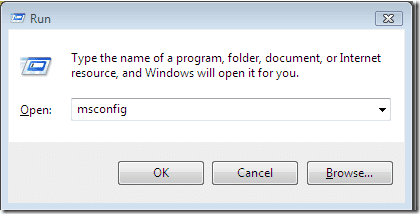
ขั้นตอนที่ 4. การกำหนดค่าระบบของคุณจะเปิดขึ้น ตอนนี้ไปที่ แท็บเริ่มต้น ที่ด้านบน.
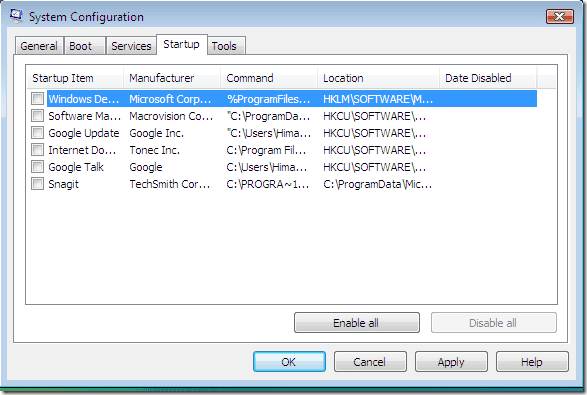
ขั้นตอนที่ 5. ตอนนี้คุณสามารถดูโปรแกรมเริ่มต้นทั้งหมดของคอมพิวเตอร์ Windows ของคุณได้ การกำหนดค่าระบบยังแสดงข้อมูลพื้นฐานทั้งหมดเกี่ยวกับโปรแกรมเริ่มต้น เช่น ชื่อผู้ผลิต ไดเร็กทอรีของการโหลดไฟล์ระหว่างการเริ่มต้น
หากคุณไม่ต้องการเรียกใช้โปรแกรมที่ไม่จำเป็นซึ่งคุณอาจไม่ได้ใช้บ่อยเช่น Adobe Acrobat Reader หรือ Yahoo Messenger ที่ขึ้นต้นด้วย windows คุณสามารถลบออกได้โดยยกเลิกการเลือกช่องข้างโปรแกรม ชื่อ.
อย่าพยายามปิดการใช้งานโปรแกรมที่ไม่รู้จักหรือโปรแกรมใดๆ ที่คุณไม่แน่ใจโดยใช้ MSCONFIG มีโปรแกรมไม่กี่โปรแกรมที่จำเป็นมากในการทำงานขณะเปิดหน้าต่าง ปิดใช้งานเฉพาะโปรแกรมที่คุณคิดว่าไม่ส่งผลต่อความเร็วในการเริ่มต้น Windows โดยไม่จำเป็น
ขั้นตอนที่ 6. หลังจากยกเลิกการเลือกช่องที่จำเป็นทั้งหมดแล้ว ให้คลิกปุ่มตกลง จะแจ้งให้คุณรีสตาร์ทคอมพิวเตอร์ คลิกที่ เริ่มต้นใหม่ ปุ่ม. คุณยังสามารถออกโดยไม่ต้องรีสตาร์ทและทำงานต่อไปได้ ภายหลังเมื่อคุณเริ่มระบบใหม่ การเปลี่ยนแปลงจะถูกนำไปใช้ และคุณควรเห็นการเริ่มต้นระบบที่เร็วขึ้น
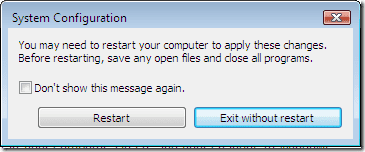
แค่นั้นแหละ. ตอนนี้คุณควรเห็นการปรับปรุงที่สำคัญในเวลาในการโหลดพีซีของคุณเมื่อคุณเริ่มระบบใหม่
ปรับปรุงล่าสุดเมื่อ 05 กุมภาพันธ์ 2565
บทความข้างต้นอาจมีลิงค์พันธมิตรที่ช่วยสนับสนุน Guiding Tech อย่างไรก็ตาม ไม่กระทบต่อความถูกต้องด้านบรรณาธิการของเรา เนื้อหายังคงเป็นกลางและเป็นของแท้